- ผู้เขียน Abigail Brown [email protected].
- Public 2023-12-17 07:03.
- แก้ไขล่าสุด 2025-01-24 12:26.
ข้อผิดพลาด Vcomp110.dll เกิดจากสถานการณ์ที่นำไปสู่การลบหรือเสียหายของไฟล์ vcomp110 DLL ในบางกรณี ข้อผิดพลาดเหล่านี้อาจบ่งบอกถึงปัญหารีจิสทรี ปัญหาไวรัสหรือมัลแวร์ หรือแม้แต่ความล้มเหลวของฮาร์ดแวร์
ข้อความแสดงข้อผิดพลาดสามารถนำไปใช้กับโปรแกรมหรือระบบใดๆ ที่อาจใช้ไฟล์บนระบบปฏิบัติการใดๆ ของ Microsoft รวมถึง Windows 11, Windows 10, Windows 8, Windows 7, Windows Vista, Windows XP และ Windows 2000
Vcomp110.dll ข้อผิดพลาด
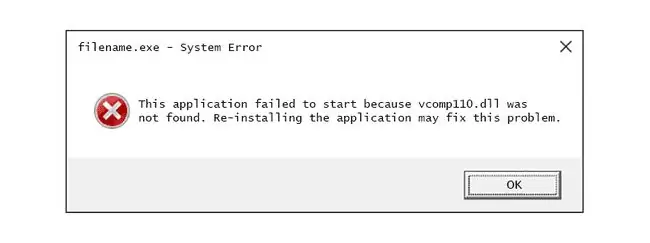
ข้อผิดพลาด vcomp110.dll สามารถแสดงบนคอมพิวเตอร์ของคุณได้หลายวิธี ต่อไปนี้คือตัวอย่างบางส่วนที่พบบ่อย:
- Vcomp110.dll ไม่พบ โปรแกรมนี้ไม่สามารถเริ่มทำงานได้เพราะไม่พบ vcomp110.dll การติดตั้งแอปพลิเคชันใหม่อีกครั้งอาจแก้ปัญหานี้ได้
- ไม่พบ [PATH]\vcomp110.dll โปรแกรมไม่สามารถเริ่มทำงานได้เนื่องจาก vcomp110.dll หายไปจากคอมพิวเตอร์ของคุณ ลองติดตั้งโปรแกรมใหม่เพื่อแก้ไขปัญหานี้
- ไฟล์ vcomp110.dll หายไป
- ไม่สามารถเริ่ม [แอปพลิเคชัน] องค์ประกอบที่จำเป็นขาดหายไป: vcomp110.dll โปรดติดตั้ง [APPLICATION] อีกครั้ง
ข้อความแสดงข้อผิดพลาดเหล่านี้อาจปรากฏขึ้นขณะใช้งานหรือติดตั้งบางโปรแกรม เมื่อ Windows เริ่มหรือปิดเครื่อง หรือแม้กระทั่งระหว่างการติดตั้ง Windows บริบทของข้อผิดพลาด vcomp110.dll เป็นข้อมูลสำคัญที่จะเป็นประโยชน์ในขณะแก้ไขปัญหา
วิธีแก้ไขข้อผิดพลาด Vcomp110.dll
อย่าดาวน์โหลด vcomp110.dll จากเว็บไซต์ "ดาวน์โหลด DLL" มีหลายสาเหตุที่การดาวน์โหลดไฟล์ DLL เป็นความคิดที่ไม่ดี หากคุณต้องการสำเนาของไฟล์นี้ ทางที่ดีควรรับจากแหล่งที่ถูกต้องตามกฎหมาย
เริ่ม Windows ในเซฟโหมดเพื่อทำตามขั้นตอนต่อไปนี้ หากคุณไม่สามารถเข้าถึง Windows ได้ตามปกติเนื่องจากข้อผิดพลาด vcomp110.dll
-
ดาวน์โหลดแพ็คเกจ Visual C++ Redistributable สำหรับแพ็คเกจ Visual Studio 2012 Update 4 และเรียกใช้ การดำเนินการนี้จะแทนที่/กู้คืน vcomp110.dll ด้วยสำเนาล่าสุดจาก Microsoft
คุณมีตัวเลือกการดาวน์โหลดสองสามตัวเลือกจาก Microsoft สำหรับการอัปเดตนี้ โดยอิงตามเวอร์ชันของ Windows ที่คุณติดตั้งไว้-x86 (32 บิต) หรือ x64 (64 บิต) ค้นหาว่าคุณกำลังใช้ Windows รุ่น 32 บิตหรือ 64 บิต หากคอมพิวเตอร์ของคุณอายุน้อยกว่า 5 ปี น่าจะเป็นเครื่อง 64 บิต
พยายามทำให้ดีที่สุดเพื่อทำตามขั้นตอนนี้ การใช้การอัปเดตนี้จะช่วยแก้ปัญหาข้อผิดพลาด DLL ได้เกือบทุกครั้ง
-
ติดตั้ง Visual C++ Redistributable อีกครั้งจากโฟลเดอร์การติดตั้งของโปรแกรม หากการดาวน์โหลดจาก Microsoft ไม่สามารถแก้ไขข้อผิดพลาดได้ บางครั้ง วิดีโอเกมหรือแอปพลิเคชันจะมีไฟล์ DLL เวอร์ชันเฉพาะซึ่งทำงานได้ดีกว่าไฟล์ที่ให้มาจากเว็บไซต์ของ Microsoft
โฟลเดอร์ที่คุณควรค้นหาขึ้นอยู่กับเกมหรือโปรแกรมที่มีข้อผิดพลาด vcomp110.dll ตัวอย่างเช่น คุณอาจค้นหาใน C:\game-folder\game- title\_redist\ สำหรับไฟล์เช่น MSVC2012 หรือใน vcredist โฟลเดอร์สำหรับไฟล์เช่น vcredist_x86 หรือ vcredist_x64
หากคุณเห็นไฟล์สองไฟล์ในนั้น ให้เปิดทั้งสองไฟล์เพื่อแทนที่ไฟล์ vcomp110.dll ที่สูญหายหรือเสียหาย
-
กู้คืนไฟล์จากถังรีไซเคิล สาเหตุที่ง่ายที่สุดของไฟล์ vcomp110.dll ที่ "หายไป" คือคุณลบไฟล์ออกโดยไม่ได้ตั้งใจ
หากคุณสงสัยว่าคุณลบ vcomp110.dll โดยไม่ได้ตั้งใจ แต่คุณล้างถังรีไซเคิลแล้ว คุณอาจกู้คืนไฟล์ได้ด้วยโปรแกรมกู้ข้อมูลฟรี
ขั้นตอนนี้เป็นความคิดที่ฉลาดก็ต่อเมื่อคุณมั่นใจว่าคุณลบไฟล์ด้วยตัวเองแล้วและไฟล์ทำงานอย่างถูกต้องก่อนที่คุณจะทำแบบนั้น
-
เรียกใช้การสแกนไวรัส/มัลแวร์ทั้งระบบของคุณ ข้อผิดพลาด DLL บางอย่างอาจเกี่ยวข้องกับไวรัสหรือการติดมัลแวร์อื่น ๆ บนคอมพิวเตอร์ของคุณที่ทำให้ไฟล์เสียหาย เป็นไปได้ด้วยซ้ำว่าข้อผิดพลาดที่คุณเห็นนั้นเกี่ยวข้องกับโปรแกรมที่เป็นศัตรูซึ่งแอบแฝงเป็นไฟล์
- ใช้การคืนค่าระบบเพื่อเลิกทำการเปลี่ยนแปลงระบบล่าสุด หากคุณสงสัยว่าข้อผิดพลาด vcomp110.dll เกิดจากการเปลี่ยนแปลงในไฟล์หรือการกำหนดค่าที่สำคัญ การคืนค่าระบบสามารถช่วยแก้ปัญหาได้
- ติดตั้งโปรแกรมที่สร้างข้อผิดพลาด vcomp110.dll อีกครั้ง หากเกิดข้อผิดพลาดเมื่อคุณใช้โปรแกรมใดโปรแกรมหนึ่ง การติดตั้งโปรแกรมนั้นใหม่อาจช่วยได้
-
คัดลอกไฟล์ vcomp110.dll จากที่อื่นบนคอมพิวเตอร์ของคุณและวางลงในโฟลเดอร์ที่ถูกต้อง โฟลเดอร์ "ถูกต้อง" ขึ้นอยู่กับว่าโปรแกรมใดทำให้เกิดข้อผิดพลาด DLL
ค้นหาไดเร็กทอรีการติดตั้งของแอปพลิเคชันที่มีปัญหาและค้นหาไฟล์โปรแกรมที่เปิดใช้งาน (ซึ่งจะเป็นไฟล์ EXE) วางไฟล์ vcomp110.dll ที่นั่น
หากคุณต้องการความช่วยเหลือในการค้นหาไฟล์ DLL หรือไฟล์ EXE ของโปรแกรม ให้ค้นหาอย่างรวดเร็วบนคอมพิวเตอร์ของคุณด้วยเครื่องมืออย่าง Everything
-
ติดตั้งการอัปเดต Windows ที่มีอยู่ เซอร์วิสแพ็คและโปรแกรมแก้ไขอื่นๆ จำนวนมากจะแทนที่หรืออัปเดตไฟล์ DLL แบบกระจายของ Microsoft หลายร้อยรายการในคอมพิวเตอร์ของคุณ ไฟล์ vcomp110.dll อาจถูกรวมไว้ในหนึ่งในการอัปเดตเหล่านั้น
-
ทดสอบความจำแล้วทดสอบฮาร์ดไดรฟ์ เราได้ทิ้งการแก้ไขปัญหาฮาร์ดแวร์ส่วนใหญ่ไว้จนถึงขั้นตอนสุดท้าย แต่หน่วยความจำและฮาร์ดไดรฟ์ของคอมพิวเตอร์ของคุณนั้นง่ายต่อการทดสอบ และเป็นส่วนประกอบที่มีแนวโน้มมากที่สุดที่อาจทำให้เกิดข้อผิดพลาด vcomp110.dll เมื่อล้มเหลว
หากฮาร์ดแวร์ไม่ผ่านการทดสอบใดๆ ของคุณ ให้เปลี่ยนหน่วยความจำหรือเปลี่ยนฮาร์ดไดรฟ์โดยเร็วที่สุด
- ซ่อมแซมการติดตั้ง Windows ของคุณ หากคำแนะนำในการแก้ไขปัญหาแต่ละรายการข้างต้นไม่สำเร็จ การดำเนินการซ่อมแซมการเริ่มต้นหรือติดตั้งซ่อมแซมควรกู้คืนไฟล์ Windows DLL ทั้งหมดกลับเป็นเวอร์ชันที่ใช้งานได้
-
ใช้ตัวล้างรีจิสทรีฟรีเพื่อแก้ไขปัญหาที่เกี่ยวข้องกับ vcomp110.dll ในรีจิสทรี โปรแกรมทำความสะอาดรีจิสทรีอาจสามารถช่วยได้โดยการลบรายการรีจิสทรีที่ไม่ถูกต้องซึ่งอาจทำให้เกิดข้อผิดพลาด DLL
เราไม่ค่อยแนะนำให้ใช้น้ำยาทำความสะอาดรีจิสทรี แต่รวมไว้ที่นี่เป็น "ทางเลือกสุดท้าย" ก่อนขั้นตอนการทำลายล้างที่จะเกิดขึ้นต่อไป
-
ทำการติดตั้ง Windows ใหม่ทั้งหมด สิ่งนี้จะลบทุกอย่างออกจากฮาร์ดไดรฟ์และติดตั้ง Windows ใหม่ หากขั้นตอนข้างต้นไม่ได้แก้ไขข้อผิดพลาด คุณควรดำเนินการต่อไป
ข้อมูลทั้งหมดในฮาร์ดไดรฟ์ของคุณจะถูกลบระหว่างการติดตั้งใหม่ทั้งหมด ตรวจสอบให้แน่ใจว่าคุณได้พยายามอย่างเต็มที่เพื่อแก้ไขข้อผิดพลาด vcomp110.dll โดยใช้ขั้นตอนการแก้ไขปัญหาก่อนหน้านี้
- แก้ไขปัญหาฮาร์ดแวร์หากข้อผิดพลาด vcomp110.dll ยังคงมีอยู่ หลังจากติดตั้ง Windows ใหม่ทั้งหมด ปัญหา DLL ของคุณอาจเกี่ยวข้องกับฮาร์ดแวร์เท่านั้น
ต้องการความช่วยเหลือเพิ่มเติม
หากคุณไม่สนใจที่จะแก้ไขปัญหานี้ด้วยตัวเอง โปรดดู ฉันจะแก้ไขคอมพิวเตอร์ได้อย่างไร สำหรับรายการตัวเลือกการสนับสนุนทั้งหมดของคุณ รวมถึงความช่วยเหลือในทุกเรื่อง เช่น การหาค่าซ่อม การนำไฟล์ออก เลือกบริการซ่อม และอื่นๆ อีกมากมาย






